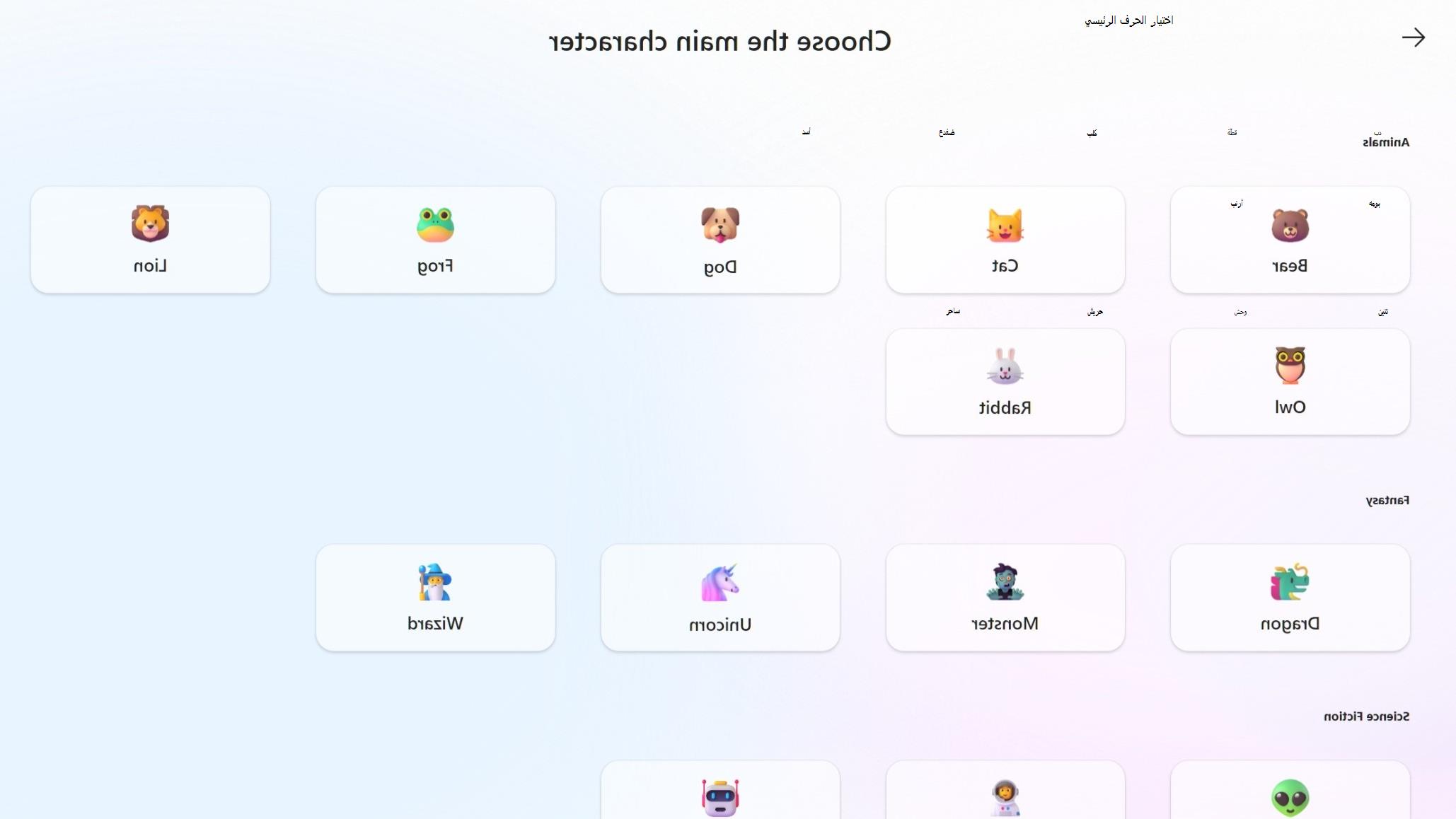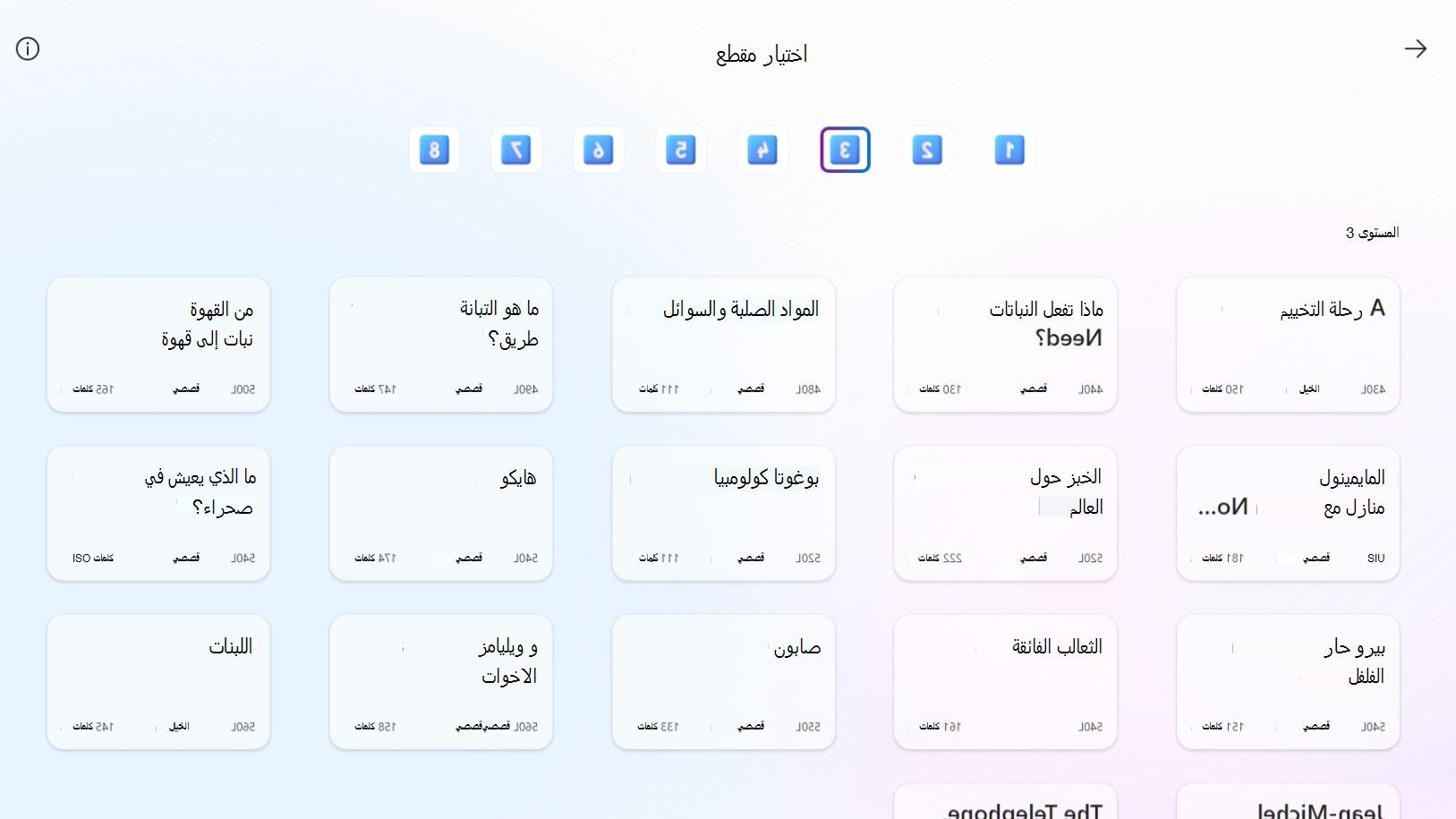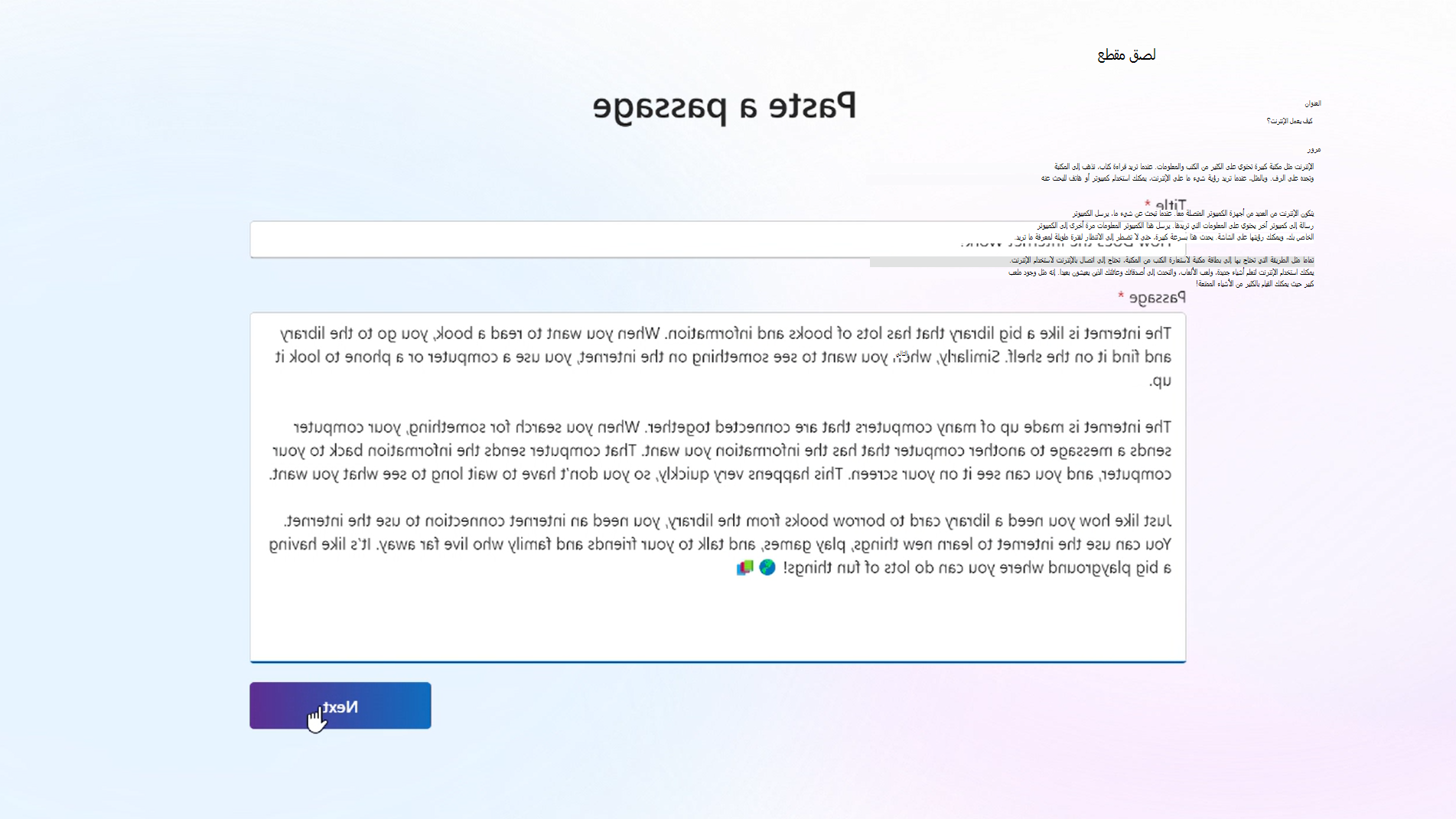تم تصميم مدرب القراءة لتلبية احتياجات التعلم المتنوعة وتفضيلاته من خلال طرق القراءة الثلاثة المميزة. يتم دمج هذه الأوضاع مع أداة القراءة الشاملة، القارئ الشامل، ما يسمح بعرض نص قابل للتخصيص يتكيف مع المتطلبات الفردية لكل متعلم.
يسمح القارئ الشامل للمتعلمين بتخصيص عرض النص وفقا لاحتياجاتهم، بما في ذلك ضبط حجم النص والخط ولون الخلفية. بالإضافة إلى ذلك، يتضمن القارئ الشامل دعما لكل كلمة مثل النطق وتعريفات قاموس الصورة، والتي تعرض تمثيلا مرئيا للكلمة. وهذا يضمن إمكانية الوصول إلى التطبيق واستيعابه لمجموعة واسعة من تفضيلات القراءة ومتطلباتها.
في كل مرة يقرأ فيها المتعلم، يمكنه رؤية وسائل شرح رئيسية في قراءتها، مثل الكلمات التي كافحوا معها، والتي يمكنهم ممارستها بشكل فردي باستخدام ميزة "ممارسة الكلمات". يمكنهم استخدام صفحة "المحفوظات" لمشاهدة جميع أنشطة القراءة الخاصة بهم، والرجوع مرة أخرى إلى القراءات قيد التقدم أو المكتملة. مع مرور الوقت، بينما يستمرون في القراءة، يمكنهم فتح عناصر قصة جديدة لجلب القصص التي الذكاء الاصطناعي التي يقومون بإنشائها.
إنشاء قصة
وضع "إنشاء قصة" في مدرب القراءة هو ميزة تفاعلية مصممة لإشراك المتعلمين في فن سرد القصص. يسمح هذا الوضع للمستخدمين بإنشاء سرد فريد عن طريق اختيار شخصياتهم وإعداداتهم المفضلة، وكلها مصممة خصيصا لتتناسب مع مستوى القراءة الخاص بهم. يمكن للمتعلمين بعد ذلك اختيار ما يحدث في كل فصل بعد الفصل الأول. يتضمن كل فصل لاحق تلقائيا كلمات محددة من الفصل السابق يمكن للمستخدم الاستفادة من ممارستها بشكل أكبر، لتحسين شخصي ومتسق. يعزز هذا الوضع مهارات الإبداع واتخاذ القرار ومحو الأمية من خلال تمكين المتعلمين من التحكم في رحلة سرد القصص وممارستها تدريجيا.
في بعض الأحيان، قد يكون الفصل الذي تم إنشاؤه أو لا يكون متماسكا تماما مع بقية القصة - قد يكون الفصل التالي أفضل جودة. تستخدم معاينة مدرب القراءة برامج بيتا لإنشاء النص، وسيتم تحسين الجودة باستمرار لضمان تجربة رائعة.
كيفية إنشاء قصة
-
من الصفحة الرئيسية لمدرب القراءة، اختر خيار إنشاء قصة.
-
اختر حرفا رئيسيا.
-
اختر إعدادا.
-
حدد مستوى قراءة. يتم تضمين عينات لكل مستوى. لمزيد من المعلومات حول مستويات القراءة، راجع نقطة إدخال "المعلومات" في هذه الصفحة.
-
بعد قراءة كل فصل، اختر ما يحدث بعد ذلك عن طريق تحديد بين خيارين. يمكنك أيضا اختيار "عرض النتائج" للمقاييس الرئيسية في نشاط القراءة، بالإضافة إلى الوقت المتبقي لإلغاء تأمين عنصر القصة التالي.
قراءة مقطع
يقدم مدرب القراءة مكتبة شاملة تحتوي على أكثر من 110 نصوص متسوية. وتشمل هذه النصوص مجموعة متنوعة من الموضوعات، بما في ذلك العلوم والشخصيات الشهيرة والطبيعة. يضمن هذا التنوع أن المتعلمين لديهم إمكانية الوصول إلى المواد التي ليست تعليمية فحسب، بل تتماشى أيضا مع اهتماماتهم.
جميع مقاطع العينة في المكتبة هي نصوص متسوية توفرها ReadWorks. ReadWorks هي منظمة تعليمية غير ربحية راسخة مع تخصص في تعليم القراءة. تضمن خبرتهم في تنظيم النصوص وتسويةها أن المادة في مدرب القراءة ذات جودة عالية وصعبة بشكل مناسب لمستويات القراءة المختلفة.
كيفية الوصول إلى قراءة مقطع
-
من الصفحة الرئيسية، اختر خيار قراءة مقطع.
-
اختر مستوى واختر من أي مقطع من نماذج المقاطع للقراءة بصوت عال.
-
يتم تضمين عينات لكل مستوى. لمزيد من المعلومات حول مستويات القراءة، راجع نقطة إدخال "المعلومات" في صفحة التطبيق هذه.
إضافة الخاص بك
يوفر وضع "إضافة خاص بك" في مدرب القراءة تجربة قراءة مرنة ومخصصة من خلال السماح للمتعلمين بإدخال مقاطع مخصصة في النظام الأساسي. تم تصميم هذا الوضع لتلبية التفضيلات الفردية وأهداف التعلم المحددة.
-
من الصفحة الرئيسية، اختر الخيار Add your own .
-
انسخ والصق المقطع الذي ترغب في قراءته في مربعات النص. قد تكون هذه مقالة عبر الإنترنت أو قائمة مستهدفة من كلمات الممارسة.
القراءة باستخدام مدرب القراءة
-
اختياري: مع فتح جلسة عمل، يمكنك تعديل عرض النص قبل البدء في القراءة. تجاهل النافذة المنبثقة "مرحبا بك" واختر Aa في الزاوية العلوية اليمنى لتغيير تفضيلاتك لحجم النص والخط والنسق في القارئ الشامل. عندما تكون جاهزا للقراءة، اختر أيقونة الميكروفون.
-
اختر زر بدء القراءة .
-
اقرأ المقطع بصوت عال.
-
بمجرد البدء في القراءة، سيقوم التطبيق بتعقب النطق وتقديم الملاحظات.
-
اختر زر الإيقاف عند الاكتمال لمعرفة كيفية القيام بذلك. لإنشاء قصة، ستتمكن من اختيار ما يحدث في الفصل التالي من قصتك.
ملاحظة: يحتوي مدرب القراءة على ميزات لتحسين جلسات القراءة وتخصيصها.تعرف على المزيد حول ميزات إمكانية وصول مدرب القراءة.
المقاييس والتقدم
في كل مرة يقرأ فيها المتعلم قصة أو مقطعا، يمكنه مراجعة النتائج الرئيسية التالية لتقدمه:
-
الدقة
-
الوقت المستغرق في القراءة
-
الوقت المتبقي للقراءة لإلغاء تأمين عنصر قصة جديد
-
الكلمات التي يجب ممارستها
-
أي شارات تم الحصول عليها في هذه الجلسة
بمرور الوقت: يمكن للمتعلم مراجعة أداء القراءة مدى الحياة وأي شارات حصل عليها وأي أحرف أو إعدادات قام بإلغاء تأمينها في صفحة الإنجازات.
-
إجمالي وقت القراءة
-
عدد جلسات القراءة
-
متوسط دقة النطق
-
متوسط سرعة القراءة الصحيحة (الكلمات في الدقيقة)
-
أي شارات تم الحصول عليها
-
أي أحرف أو إعداد غير مؤمن
ملاحظة: يمكن مدرب القراءة المتعلمين من الاحتفال بإنجازاتهم بميزات مخصصة. تعرف على المزيد حول التفاوضات لمدرب القراءة.
تعرّف على المزيد
ميزات مدرب القراءة للقراءة التي يمكن الوصول إليها
التدريب على الكلمات باستخدام مدرب القراءة
الحصول على الشارات وفتح عناصر القصة باستخدام مدرب القراءة
البحث عن إجابات للأسئلة المتداولة والحصول على الدعم ومشاركة الملاحظات